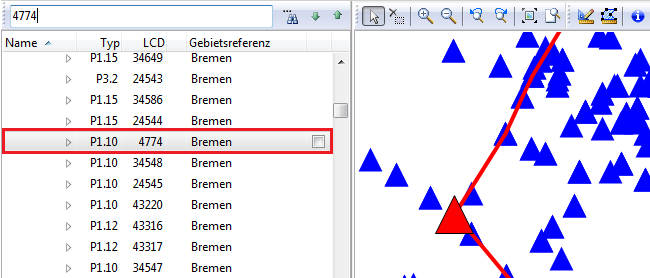Difference between revisions of "Objekte mit inhaltlichen Fehlern ansehen"
(→Suche nach LCD-Nummer) |
|||
| (One intermediate revision by the same user not shown) | |||
| Line 16: | Line 16: | ||
==Suche nach LCD-Nummer== | ==Suche nach LCD-Nummer== | ||
| − | + | ||
| + | Um Objekte mit inhaltlichen Fehlern in StudioTMC anzuzeigen, kann auch die [[Im Objektbaum suchen…|Suchfunktion]] verwendet werden. Dazu wird die LCD-Nummer des gesuchten Objekts entweder aus dem Suchfenster [[Inhaltliche Prüfung]] abgetippt oder aus dem erstellten Excel-Raport kopiert und die Suche mit der Eingabetaste gestartet. Weitere Hinweise zu den Suchfunktionen finden sich [[Im Objektbaum suchen…|hier]]. | ||
Latest revision as of 12:18, 8 October 2015
Nach der Durchführung der Inhaltlichen Prüfung können die inhaltlichen Fehler angezeigt und überprüft werden. Auf dieser Seite werden zwei Vorgehensweisen gezeigt, wie Objekte mit inhaltlichen Fehler gefunden bzw. dargestellt werden können.
Anzeigeeinstellungen: Aktive Filter
![]() Im Fenster Anzeigeeinstellungen werden die Aktiven Filter auf Inhaltliche Fehler gesetzt und die Fehler ausgewählt, die in der Karte und in der Objektliste angezeigt werden sollen.
Im Fenster Anzeigeeinstellungen werden die Aktiven Filter auf Inhaltliche Fehler gesetzt und die Fehler ausgewählt, die in der Karte und in der Objektliste angezeigt werden sollen.

Mit diesen Anzeigeeinstellungen werden nur Objekte in der Objektliste und der Karte angezeigt, die inhaltliche Fehler enthalten. Die Informationen zum aktuell gewählten Objekt werden im Detailfenster unterhalb der Objektliste angezeigt. Unter dem Reiter Fehler erscheint die aktuelle Fehlermeldung mit Kommentar, mit Klick auf den Eintrag die detaillierte Erklärung des Fehlers.
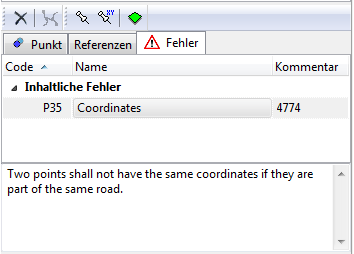
Suche nach LCD-Nummer
Um Objekte mit inhaltlichen Fehlern in StudioTMC anzuzeigen, kann auch die Suchfunktion verwendet werden. Dazu wird die LCD-Nummer des gesuchten Objekts entweder aus dem Suchfenster Inhaltliche Prüfung abgetippt oder aus dem erstellten Excel-Raport kopiert und die Suche mit der Eingabetaste gestartet. Weitere Hinweise zu den Suchfunktionen finden sich hier.